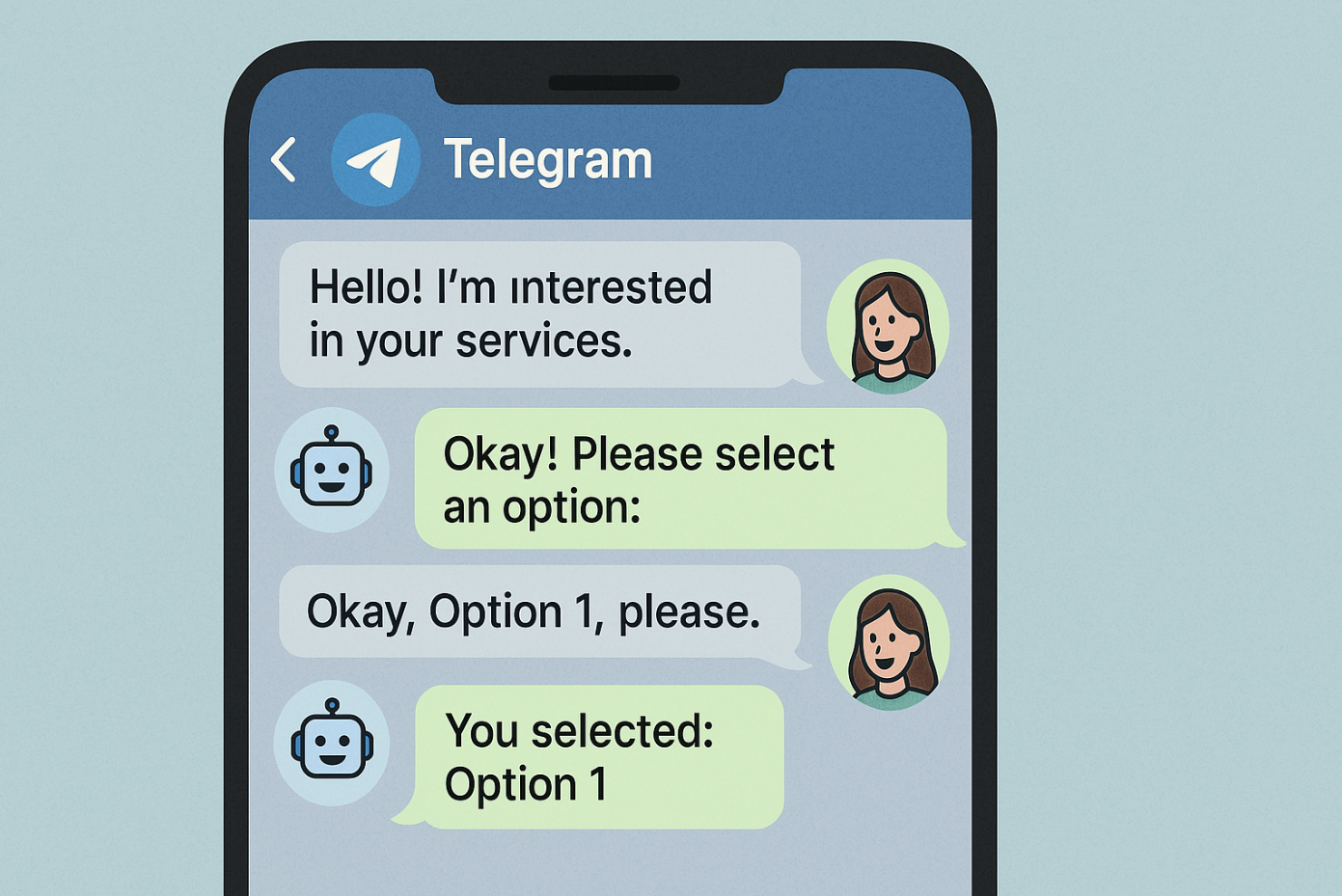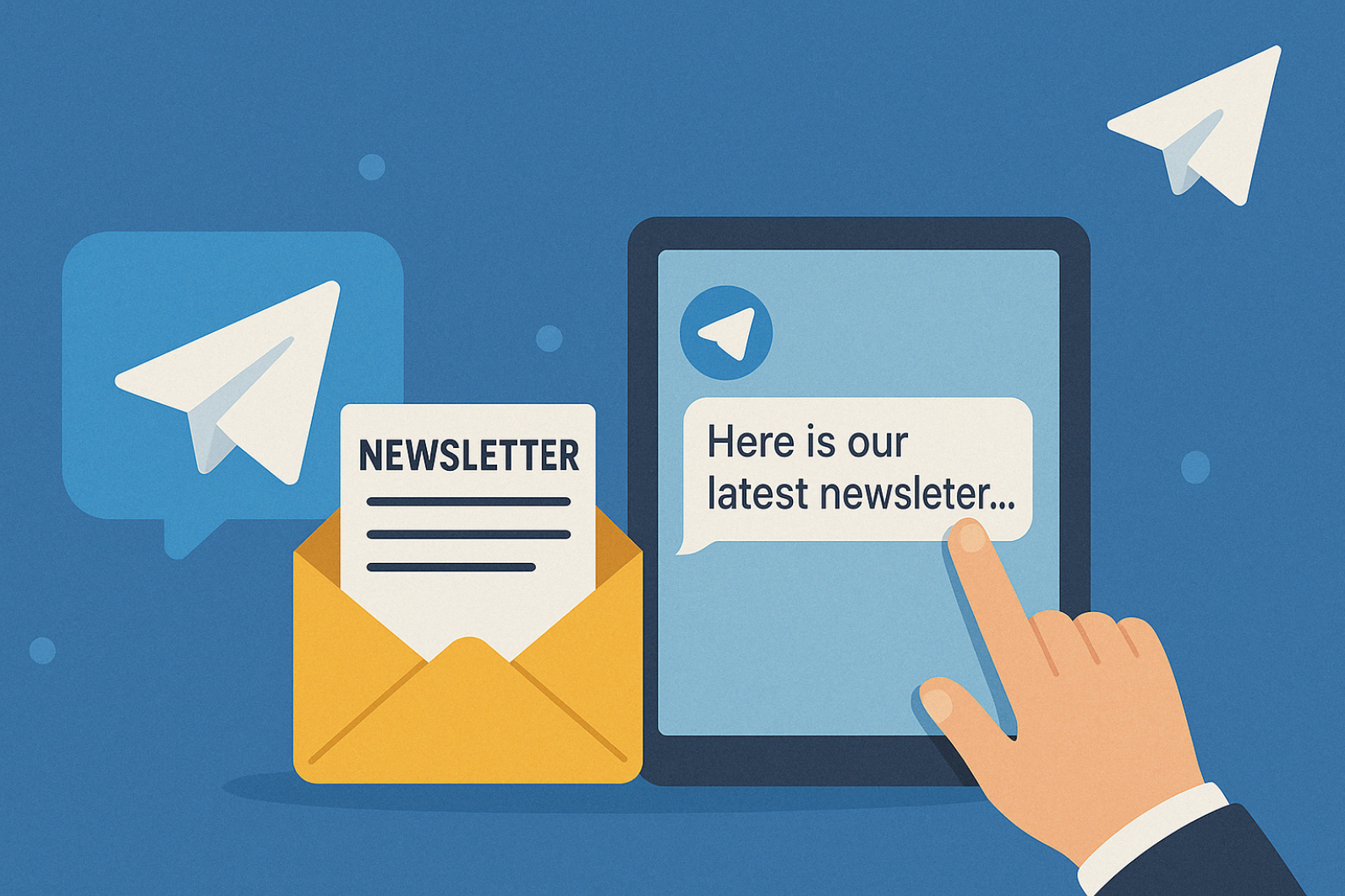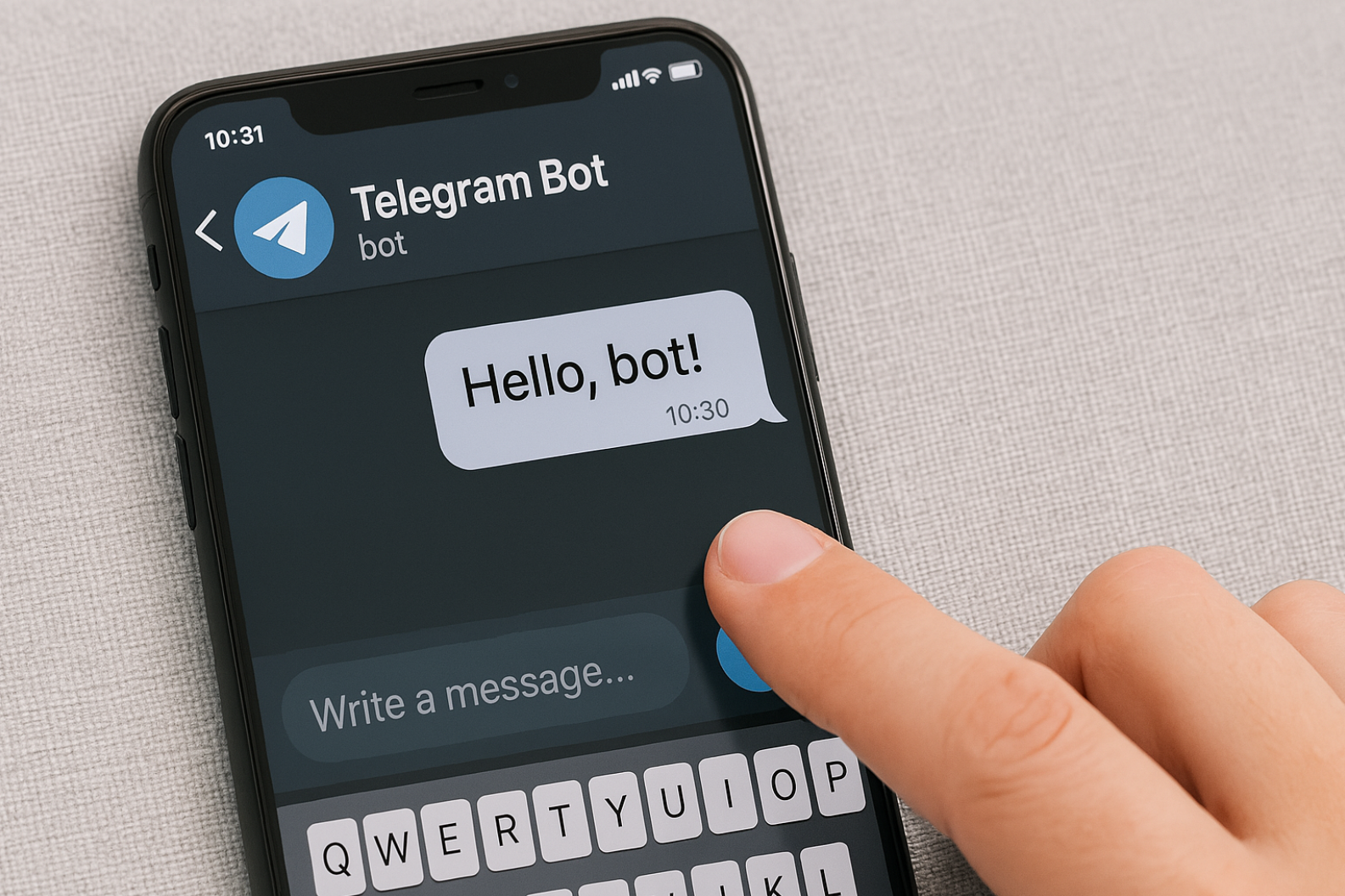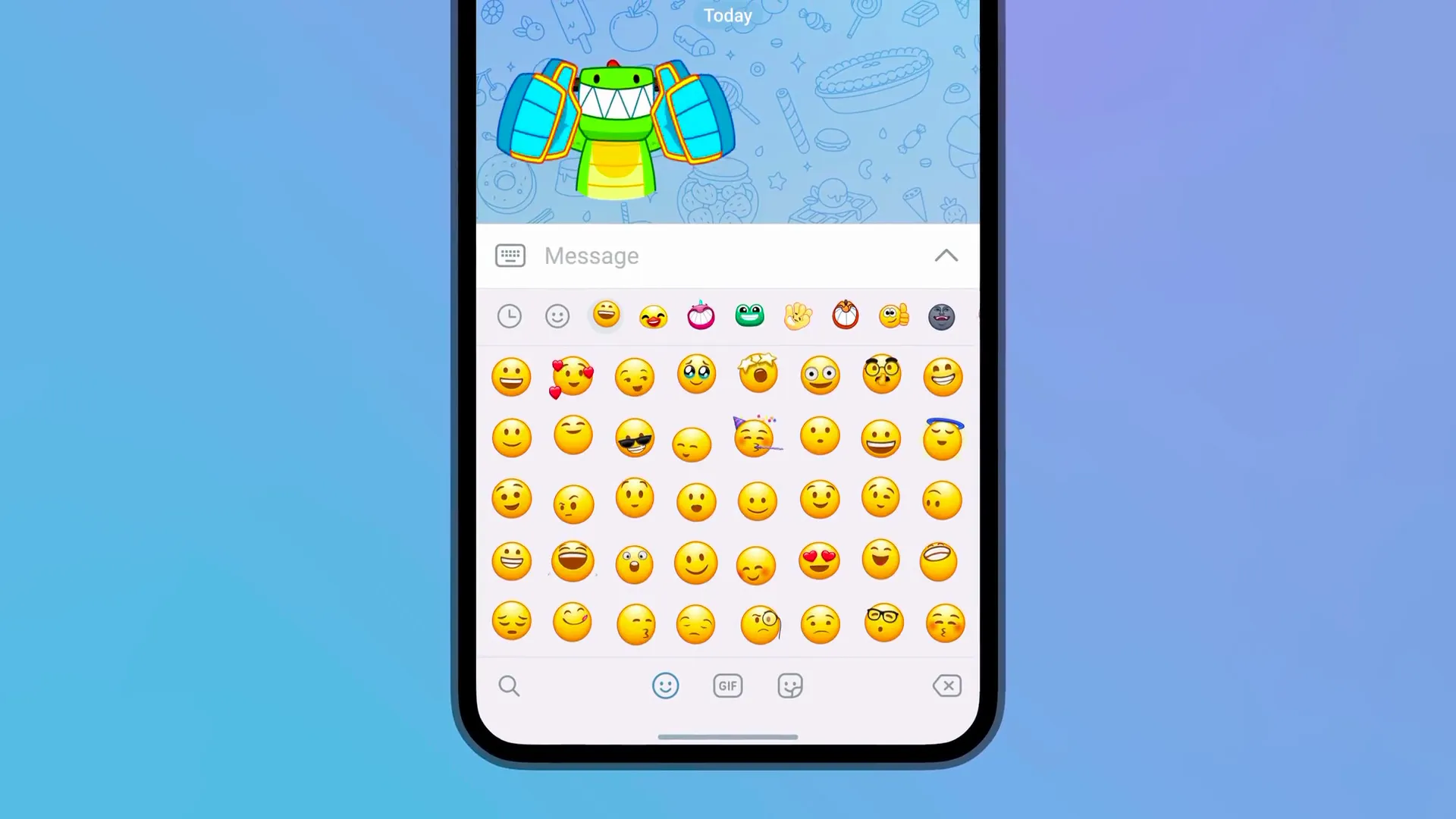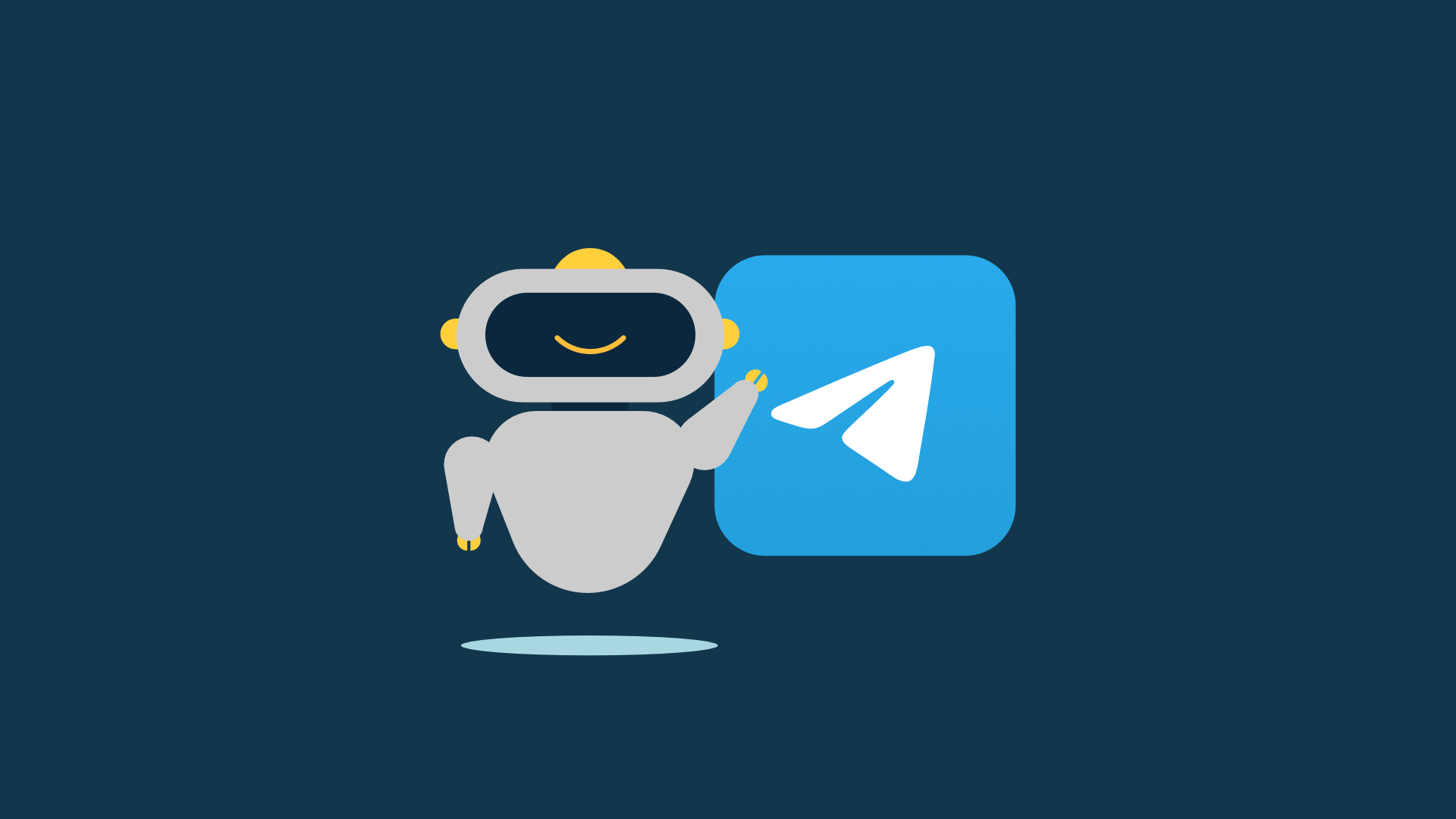Меню в Telegram-боті являє собою набір кнопок, які можуть перенаправляти користувачів в інші меню з кнопками, відправляти різні види Контенту (наприклад, текст, зображення, відео або стікери) або направляти на посилання — як всередині бота (наприклад, за допомогою UTM-міток), так і зовнішні (на канали, чати або сайти).
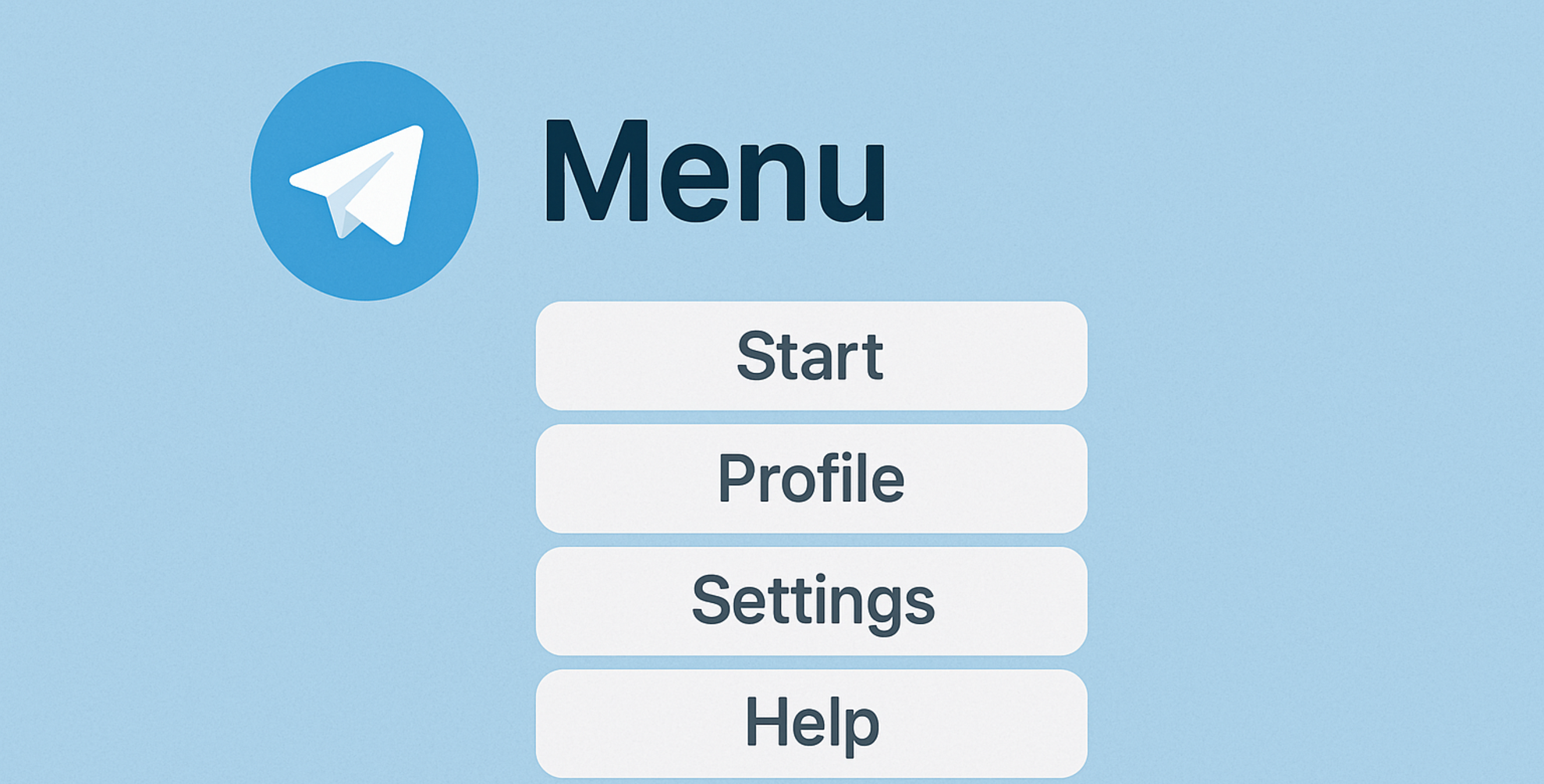
Базові настройки меню
Налаштування основного меню.
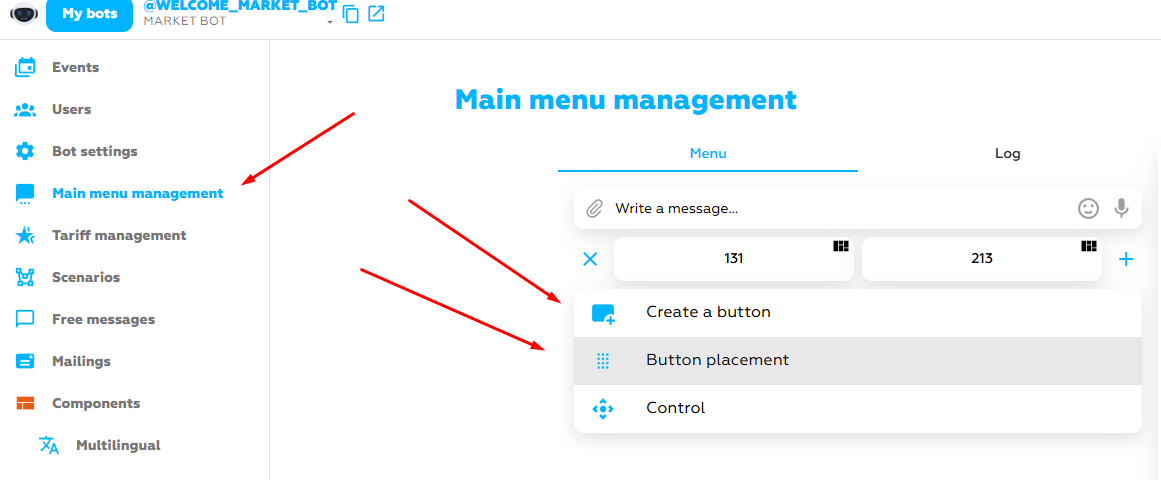
На скріншоті показано, де знаходиться Управління основним меню(воно поширюється на всього вашого бота, якщо не додавати спеціальні тонкі настройки, але про це нижче) для вашого бота.
Справа знаходиться настройка управлінням основним меню. У нашому випадку це створення кнопок для нашого меню та управління розміщенням кнопок. Поки все виглядає легко? - Продовживши.
Управління меню.
Даний блок являє собою інформацію середньої ланки і тут доведеться трохи подумати, але знову нічого надважкого.
При натисканні на кнопку – "управління" ми побачимо 2 кнопки
РЕЖИМ роботи МЕНЮ і видалити МЕНЮ. Якщо з останнім все зрозуміло, то РЕЖИМ роботи МЕНЮ дуже важлива тема, розберемо її нижче.
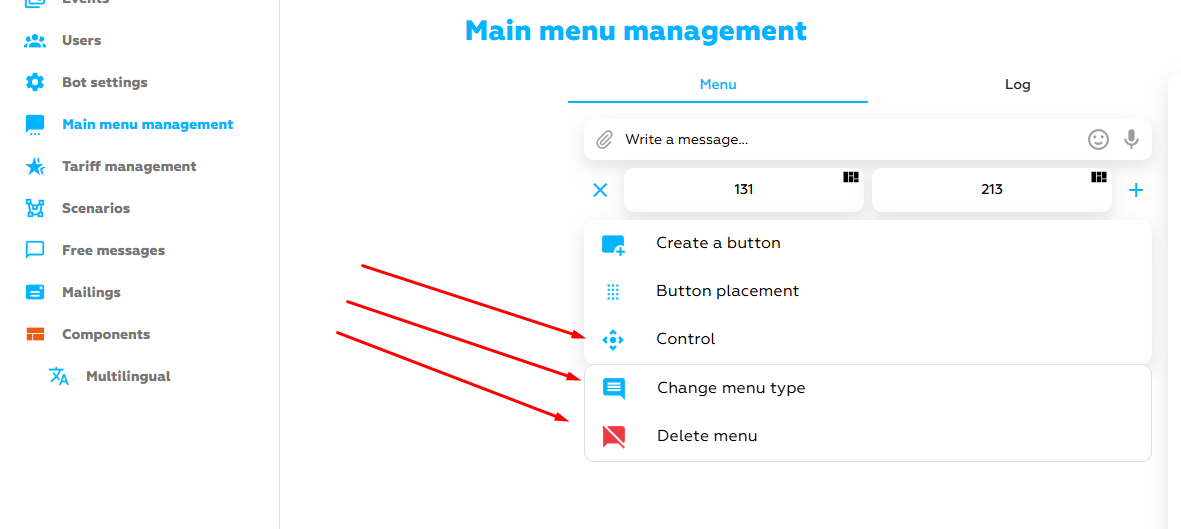
Якщо ми натиснемо на РЕЖИМ РОБОТИ МЕНЮ, то побачимо 3 режими
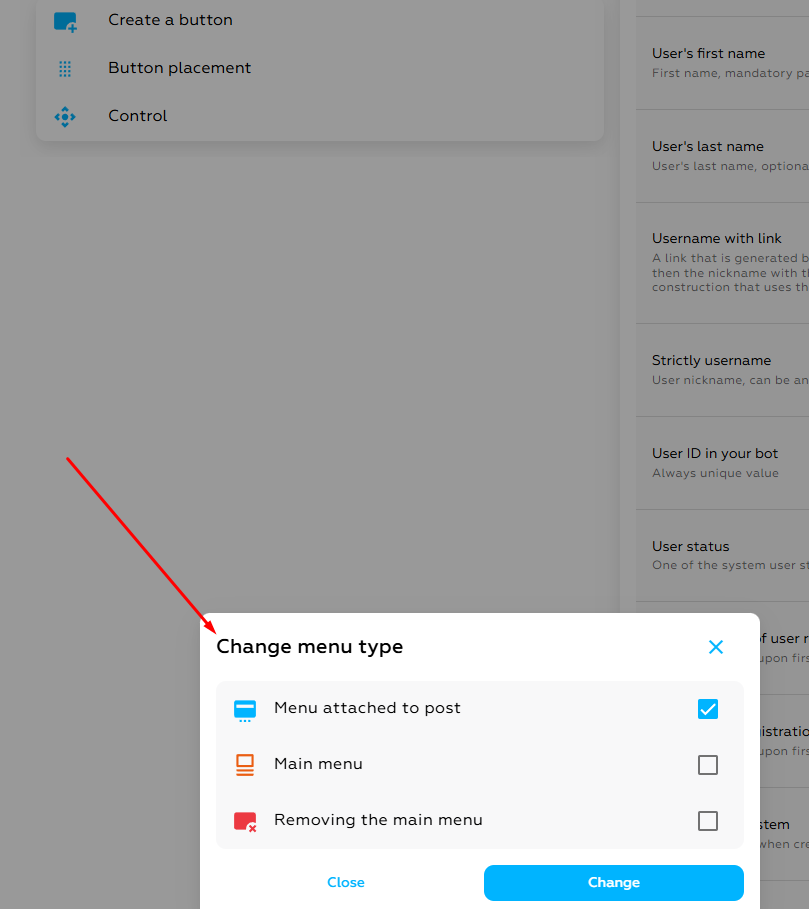
- Меню у повідомлення(inline) - знаходиться біля повідомлення і має напівпрозорий вигляд. Для коректної роботи, має бути створено подія - [TELEGRAM] подія натискання вбудованої кнопки. Без цієї події кліки на кнопки будуть ігноруватися ботом.
Де налаштувати подію натискання вбудованої кнопки? - в меню подій зліва в навігаційному меню.(см скрін)
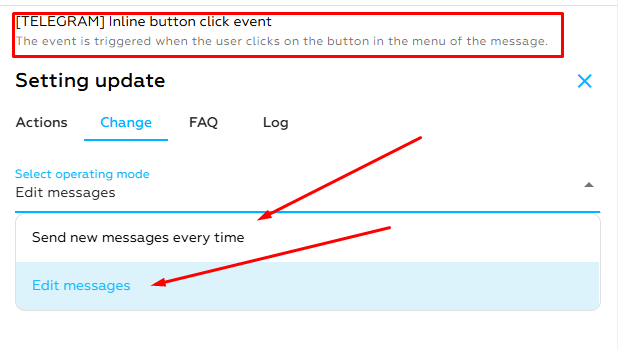
Відправляти повідомлення кожен раз-при будь-якому натисканні на inline кнопку відправляється новий чат в боті.
Редагувати повідомлення-в чаті бота оновлюється повідомлення без відправки нового чату в боті.
- Статичне меню (Reply) - розташовується внизу діалогу з ботом. При кліці на кнопки відправляються нові повідомлення. - це набір кнопок, який з'являється замість клавіатури користувача. Ці кнопки відправляють заздалегідь задані повідомлення боту, як ніби Користувач їх набрав вручну. Вони зручні для вибору варіантів відповіді.
Статичне меню має свої настройками, наприклад заховати його після натискання або зробити кнопки в вашому боті трохи менше(дивись скріншот). Дана настройка знаходиться в "управлінні"
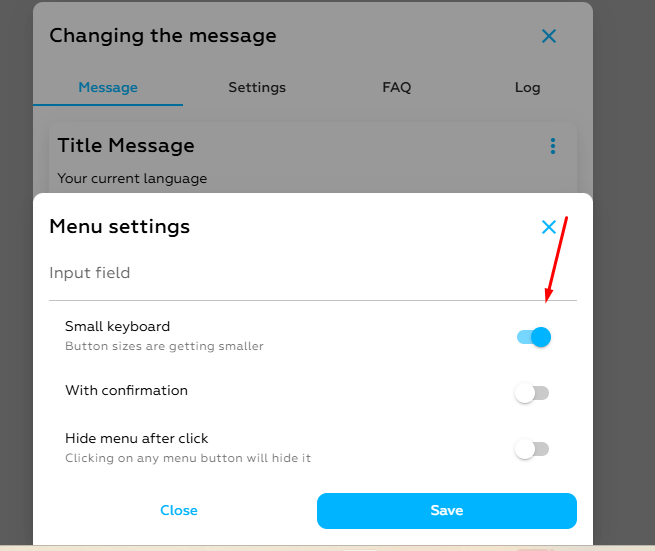
- Видалення статичного меню (delete reply) - видаляє меню з чату де ведеться діалог з ботом. Так як статичне меню має особливість зберігатися в діалозі до його автоматичного видалення.
Приклади меню:
Статичне меню(Reply) і ) Меню у повідомлення (inline)
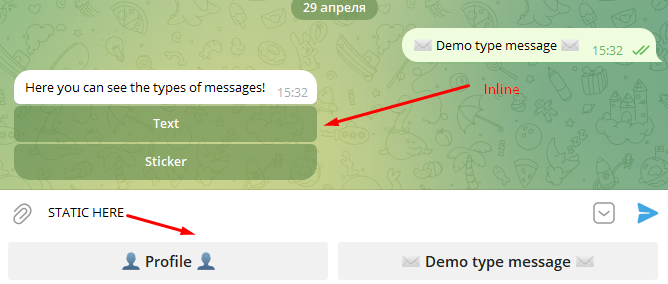
Додавання багатомовності в телеграм бот.
Найважчий блок для розуміння і реалізації, тут доведеться гарненько подумати і не раз перечитати цей пункт статті для реалізації своїх ідей у вашому боті, почнемо ми з визначення багатомовності.
Багатомовність в Telegram-боті дозволяє користувачам вибирати зручну мову інтерфейсу, роблячи бота більш доступним і зручним для різних аудиторій. Реалізація включає визначення мови, зберігання перекладів і виведення повідомлень на потрібній мові.
Розберемо як це зробити.
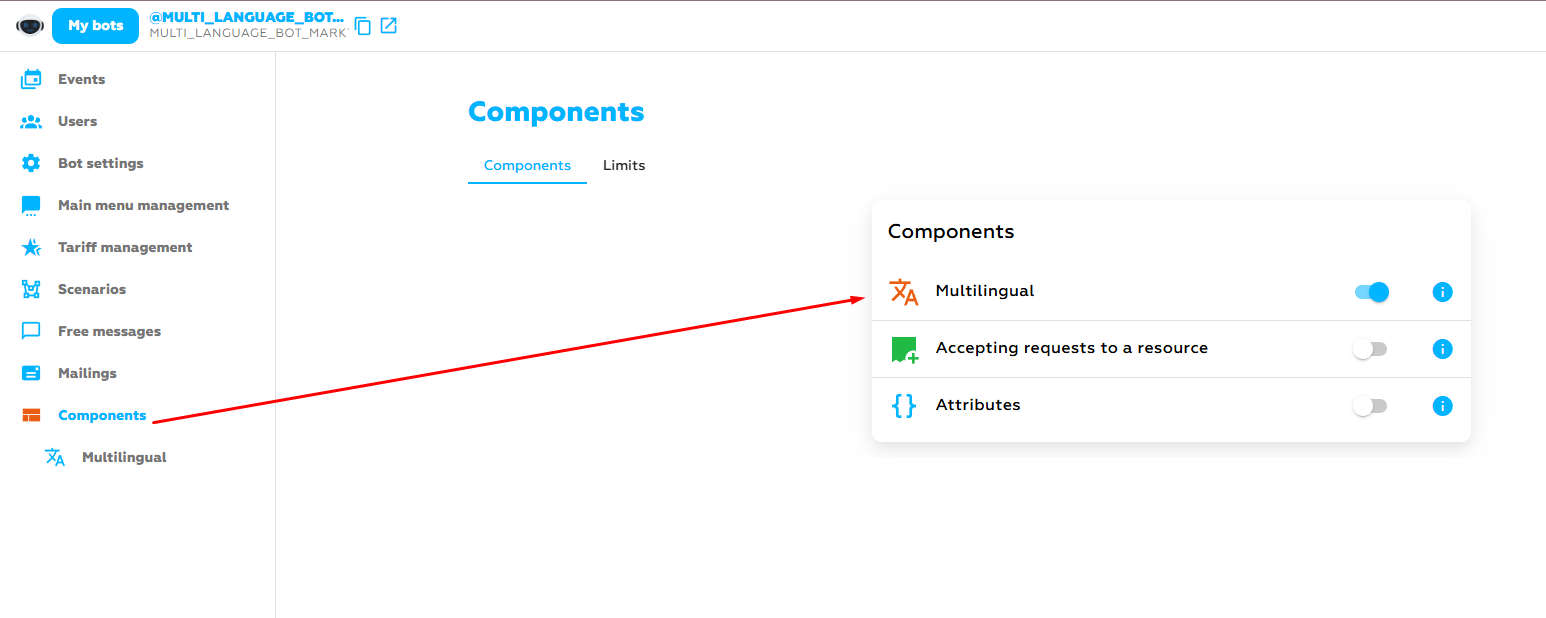
- Для початку вам потрібно випустити компонент багатомовності зліва в навігаційному меню. Вибрати цікавлять вас мови і додати їх.
- Далі випускаємо меню, в моєму випадку це буде у вільній кнопці профілю і створюємо подія, щоб наша кнопку надалі можна було налаштувати спеціальне подія (у вкладці "Події" в навігації)
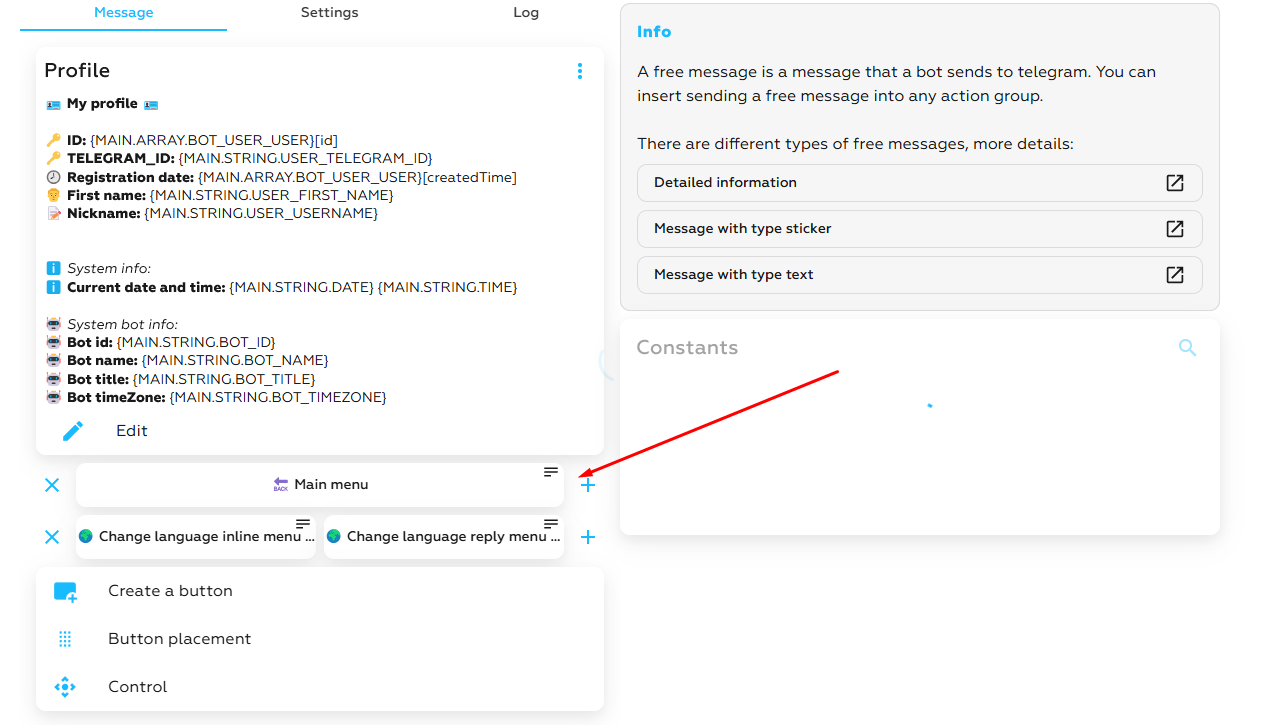
- Наступним кроком у нас буде випуск сценарію для наших меню і тут треба визначитися яке меню у нас буде або inline або reply, ми зробимо приклад для двох відразу, щоб було видно наочно. Багатомовне меню будемо робити на прикладі бота https://t.me/MULTI_LANGUAGE_BOT_MARKTE_BOT
- Ми створюємо сценарій для зміни мови, приклад на фото нижче.
Перший приклад - для вбудованого меню сценарію або вільного повідомлення
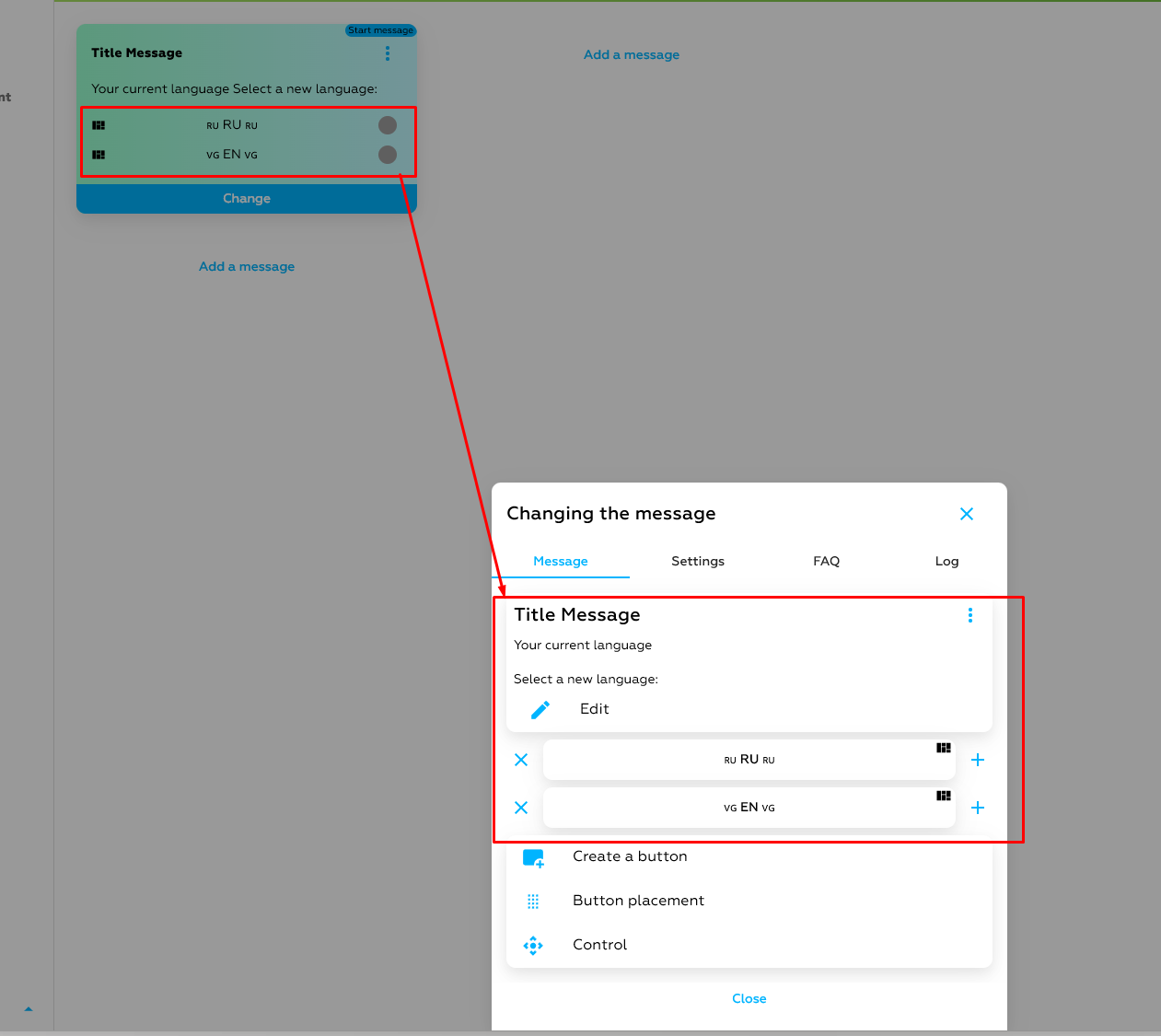
Другий приклад для статичного меню.
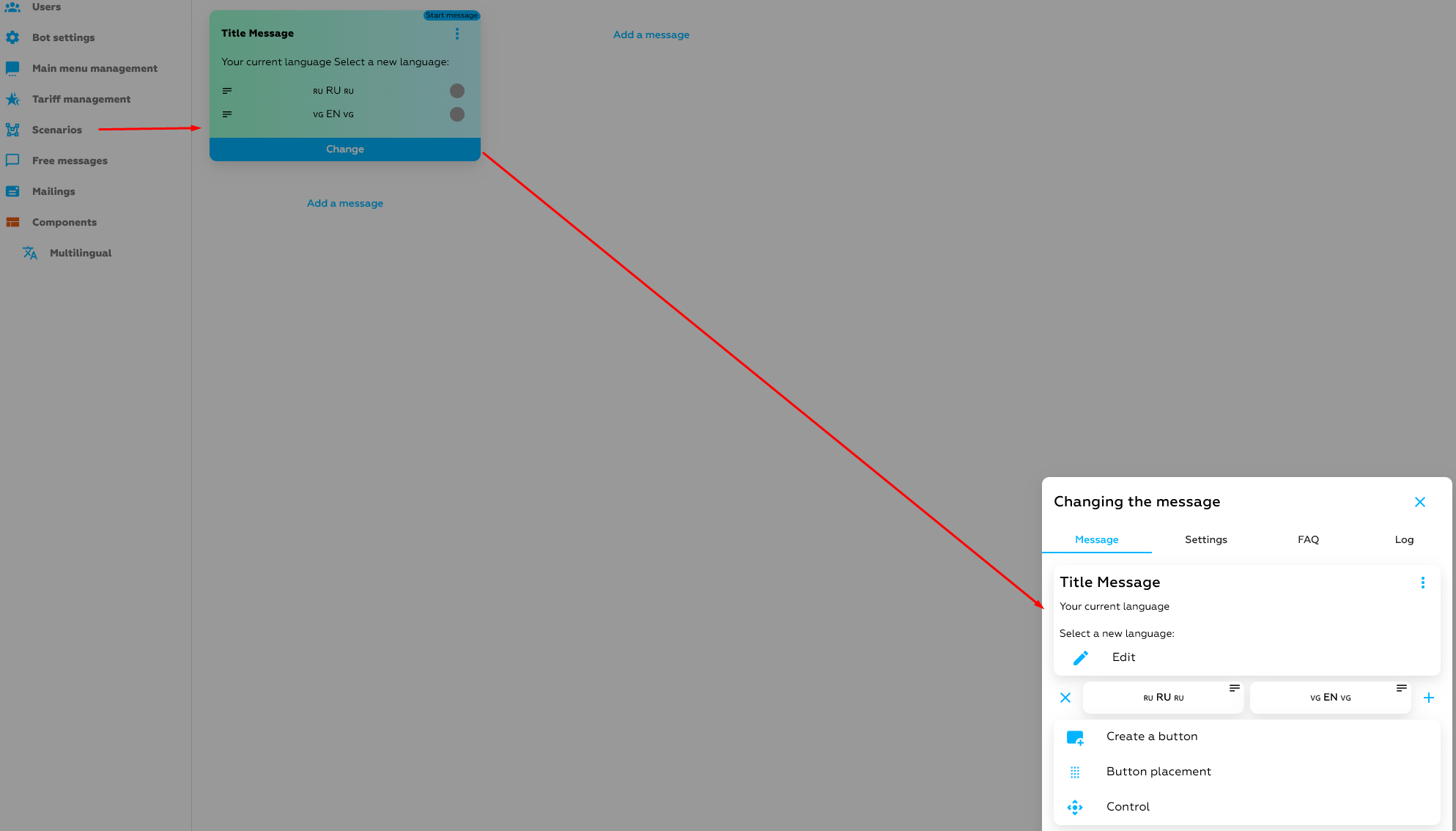
- Кнопки для зміни мови на російську або англійську ми робимо з подією багатомовності. (дивись скріншот нижче), даний пункт однаковий, як для reply, так і для inline меню
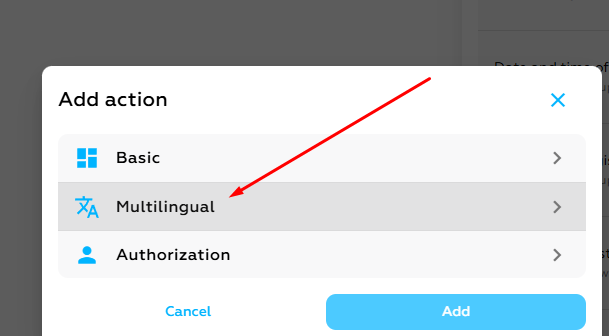
- Загальні настройки багатомовності для reply і inline меню.
Після того як ви створили подію в сценарії (дивись пункт b) у вас має з'явитися однойменна подія (у вкладці "Події" в навігації)
Приклад як це виглядає:
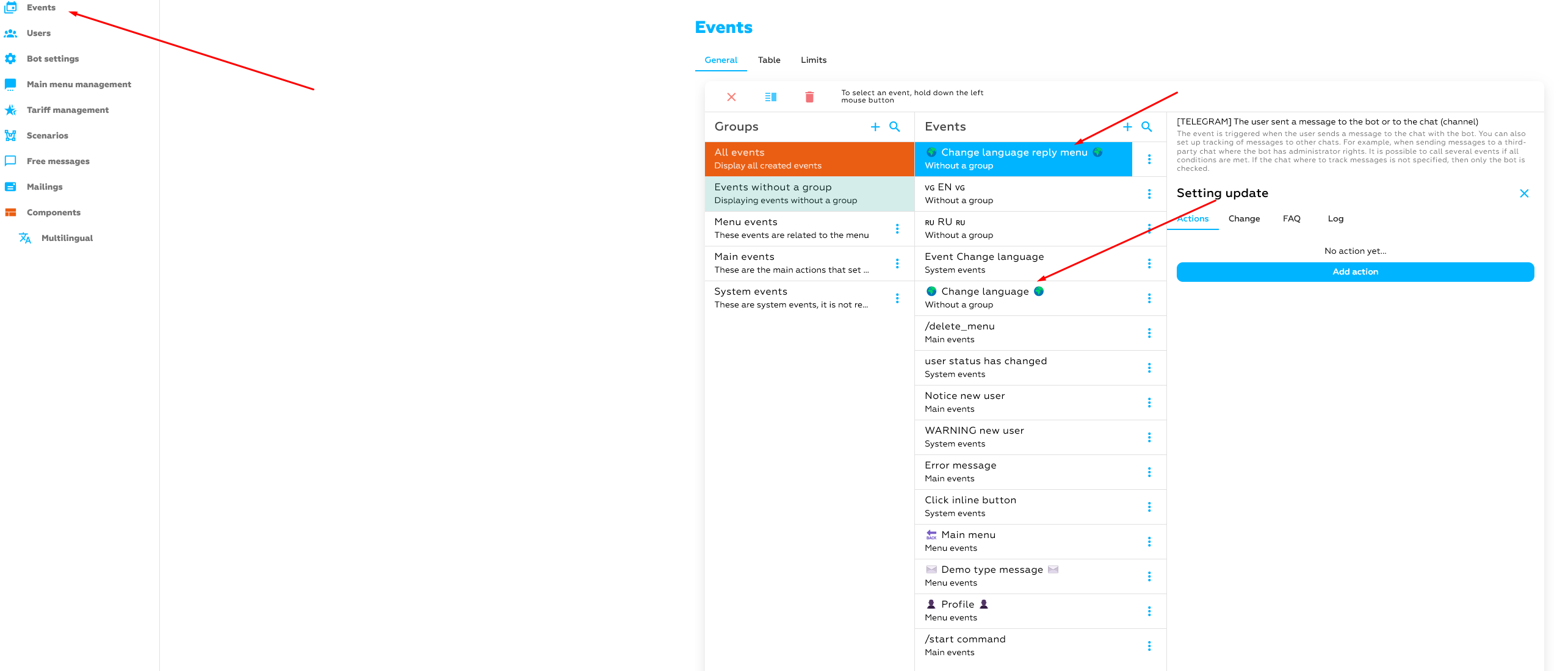
Далі налаштовуємо дії для цієї події, а саме з'єднуємо сценарій (пункт d) з цією подією і зберігаємо.
- Оскільки у нас меню з використанням багатомовності дії для наших подій і в тому числі кнопки в боті теж повинні бути переведеними, для цього ми повинні в нашому компоненті багатомовності правильно налаштувати переклади наших кнопок, не можна повністю довіряти нашому автоперекладач і тому краще поправити переклади вручну
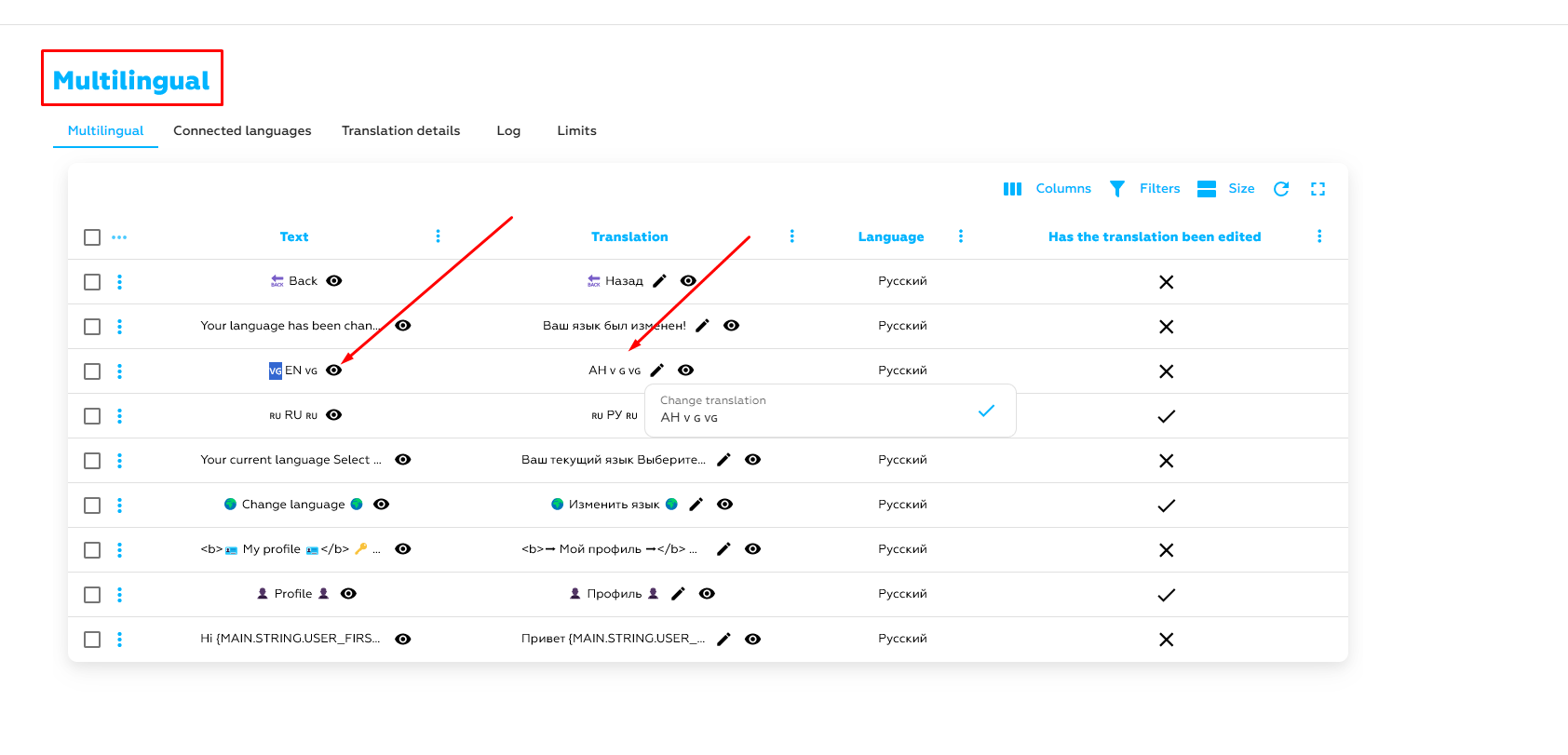
- Після того як ви переконалися, що переклад вірний, ми знову переходимо в події і повертаємося, де зупинилися.
- Переходимо у вкладку 'змінити" в нашій події (пункт e) і вписуємо перекладене слово з іншої мови через кому, зберігаючи знаки і атрибути, які ми задавали нашій кнопці в сценарії, так робимо скрізь, де хочемо бачити переклад на іншу мову.
У нашому випадку це Російський тому переклад кнопки теж буде Російський через кому у вкладці ‘змінивши” зі збереженням атрибутів.
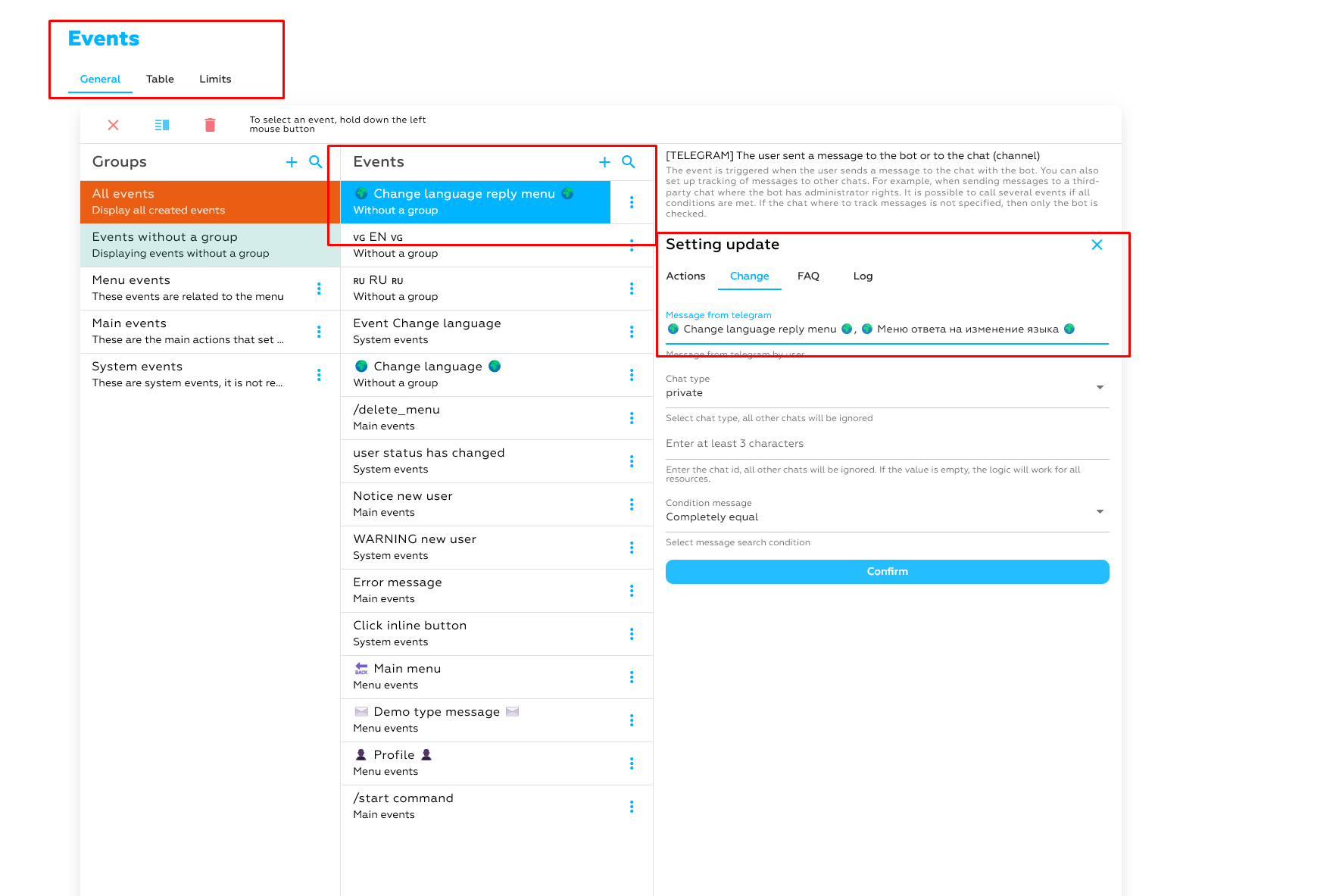
- Додаємо повідомлення про зміну мови користувачеві. Щоб у нас не було нескінченного завантаження при перемиканні мови в нашому боті, ми створюємо спеціальну подію, яка буде виступати в ролі оповіщення для переходу на іншу мову, як це зробити? Дивись нижче.
Створюємо довільний сценарій зі своїм текстом і переходимо в нашу “улюблену“ вкладку Події, далі створюємо багатомовний сценарій і кріпимо наш щойно створений сценарій.
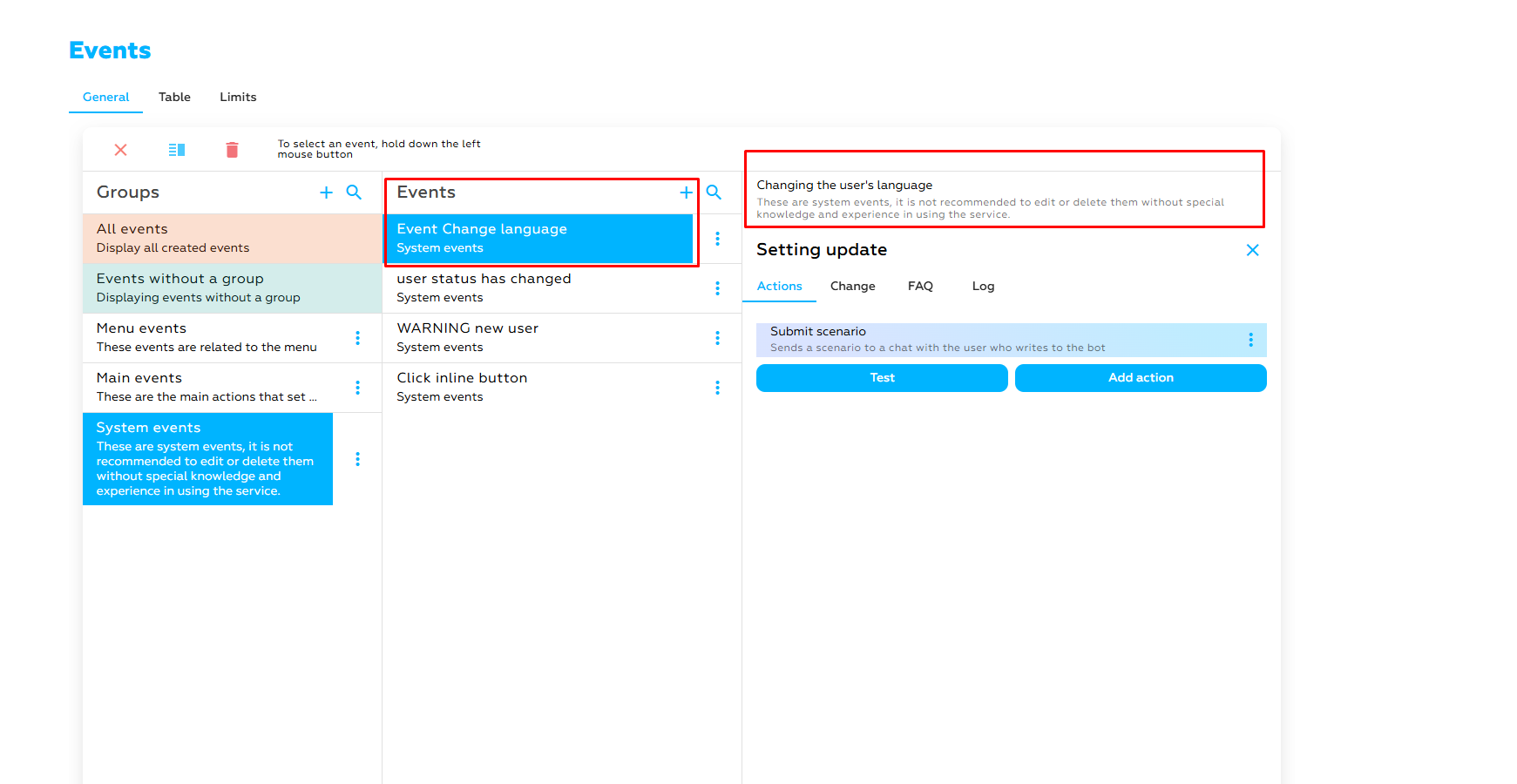
Готово ви завершили Налаштування багатомовного меню.
- Що повинно було вийти? Ми покажемо це на прикладі бота https://t.me/MULTI_LANGUAGE_BOT_MARKTE_BOT
Приклад Reply меню:
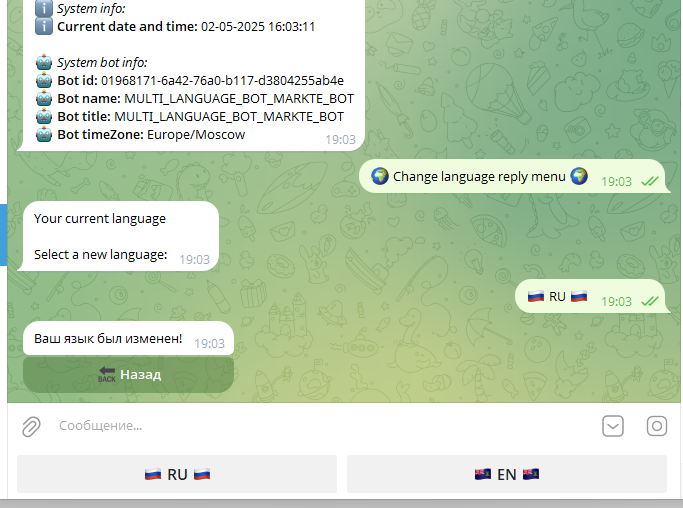
Приклад Inline меню:
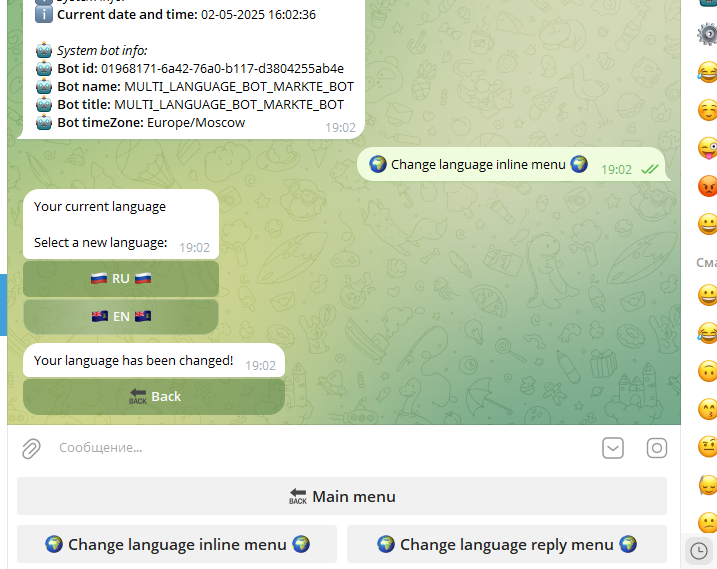
Часті помилки при роботі з меню.
- Чому це не працює основне меню у повідомлення?
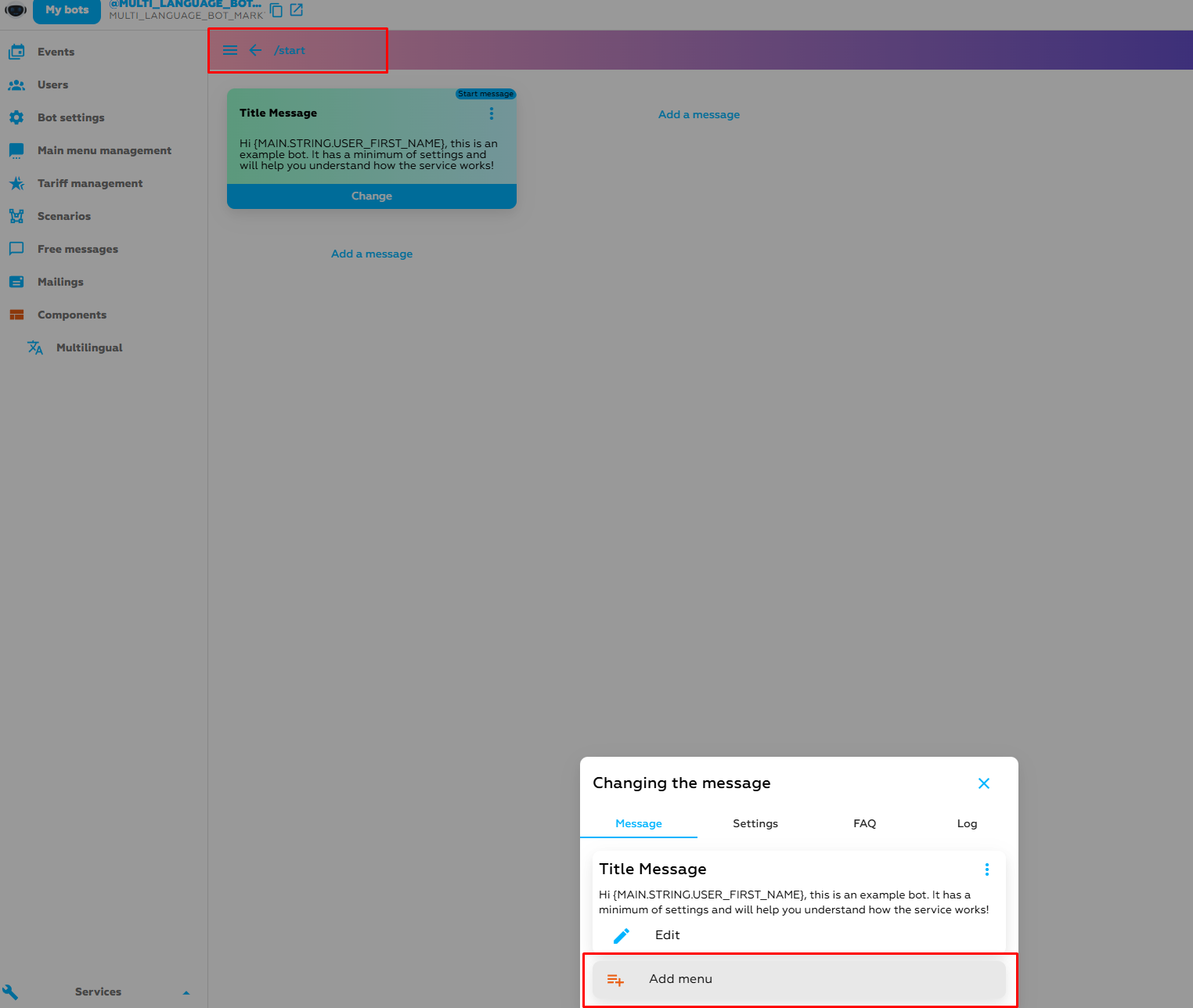
Розберемо проблему на сценарії / start
Припустимо ви створили основне меню і вирішили створити меню для іншого сценарію або вільного повідомлення, але потім передумали і видалили кнопки, але не видалили саме меню, тоді у вашому боті буде помилка у вигляді порожнечі замість меню - на тому сценарії або вільної кнопці в боті.
- Помилка тригера (події) інлайн меню
Інлайн кнопки можуть перестати працювати якщо тригер (подія) буде налаштовано з помилкою або видалено (дивись скріншот)
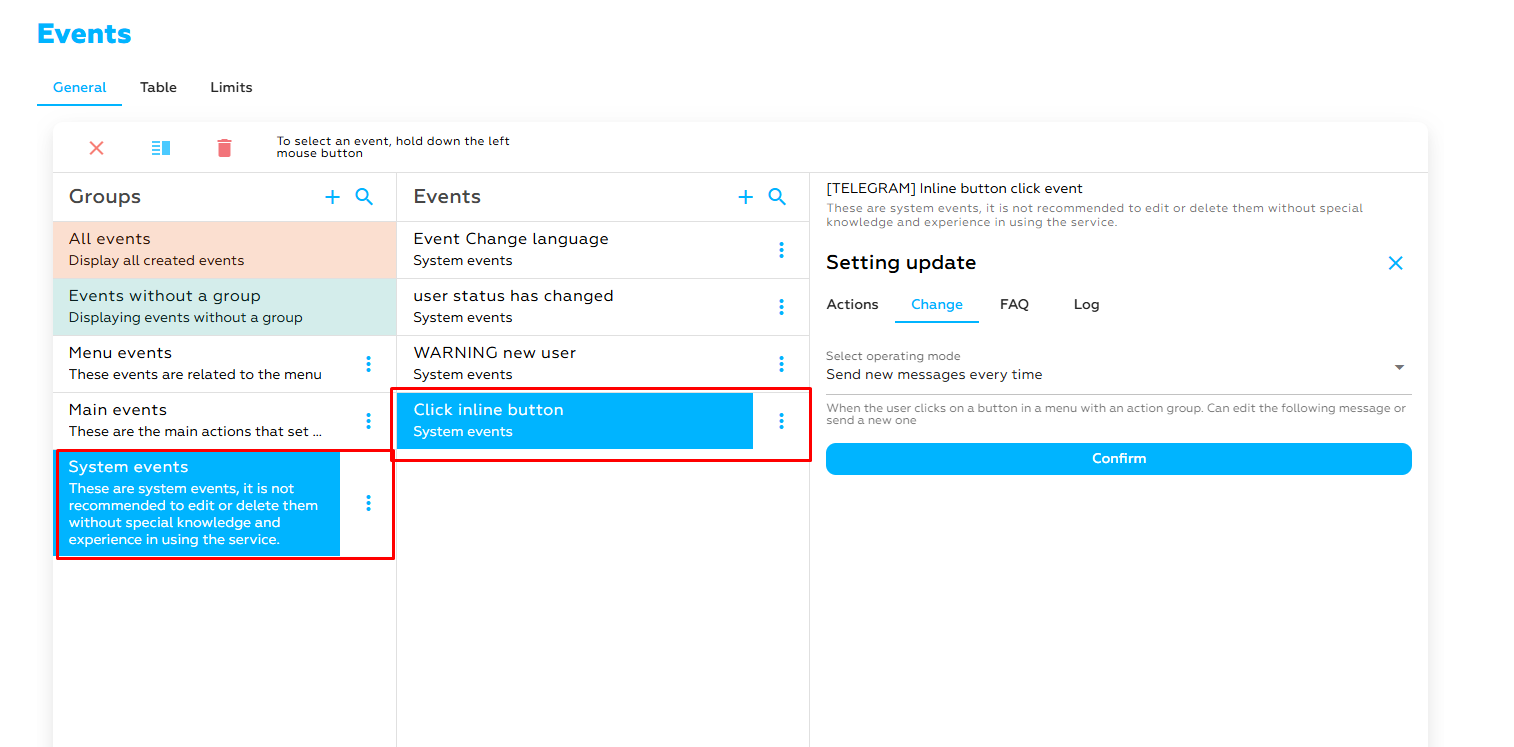
- Щоб інлайн кнопки в меню знову запрацювали додайте цю подію (можна без прив'язки до дії)
Укладення
Підіб'ємо підсумок в налаштуванні меню в боті Telegram
Налаштування меню в Telegram-боті - важливий крок для поліпшення користувацького досвіду. Правильно організовані роблять взаємодію з ботом більш зручним, зрозумілим і швидким, дозволяючи користувачам легко знаходити потрібні функції і команди.